Telegram在哪注册?
你可以通过下载并安装Telegram应用来注册。Telegram应用可在Google Play商店、Apple App Store或通过Telegram官网下载。安装后,打开应用并按照提示输入你的手机号码,接着输入发送到你手机的验证码即可完成注册。

下载Telegram应用
Telegram应用支持多种平台,包括Android和iOS,用户可以从相应的应用商店或官网直接下载最新版本的Telegram应用。
从Google Play商店下载
- 搜索Telegram:在Google Play商店的搜索栏中输入“Telegram”,查找官方应用。
- 验证开发者信息:确保应用的开发者是“Telegram FZ-LLC”,以防止下载到假冒应用。
- 点击安装:选择“安装”按钮,应用将自动下载并安装到你的Android设备上。
从Apple App Store下载
- 查找应用:在Apple App Store中,使用搜索功能输入“Telegram”,并进入应用页面。
- 检查应用评价和详情:查看应用的评分和用户评论,确认是官方发布的版本。
- 下载并安装:点击“获取”按钮,如果需要,验证你的Apple ID,应用将开始下载并安装到你的iOS设备上。
从Telegram官网直接下载
- 访问官方网站:在浏览器中输入 Telegram官网地址,并导航到下载页面。
- 选择操作系统:官网提供了Telegram应用的多个版本,包括Windows、macOS、Linux,以及便携式版本。
- 下载安装文件:选择适合你设备的版本,点击下载。对于Android用户,官网还提供了APK文件的直接下载选项,可用于在不通过Google Play的情况下安装。
通过以上步骤,用户可以轻松地在各种设备上安装Telegram,享受其提供的全面即时通讯功能。
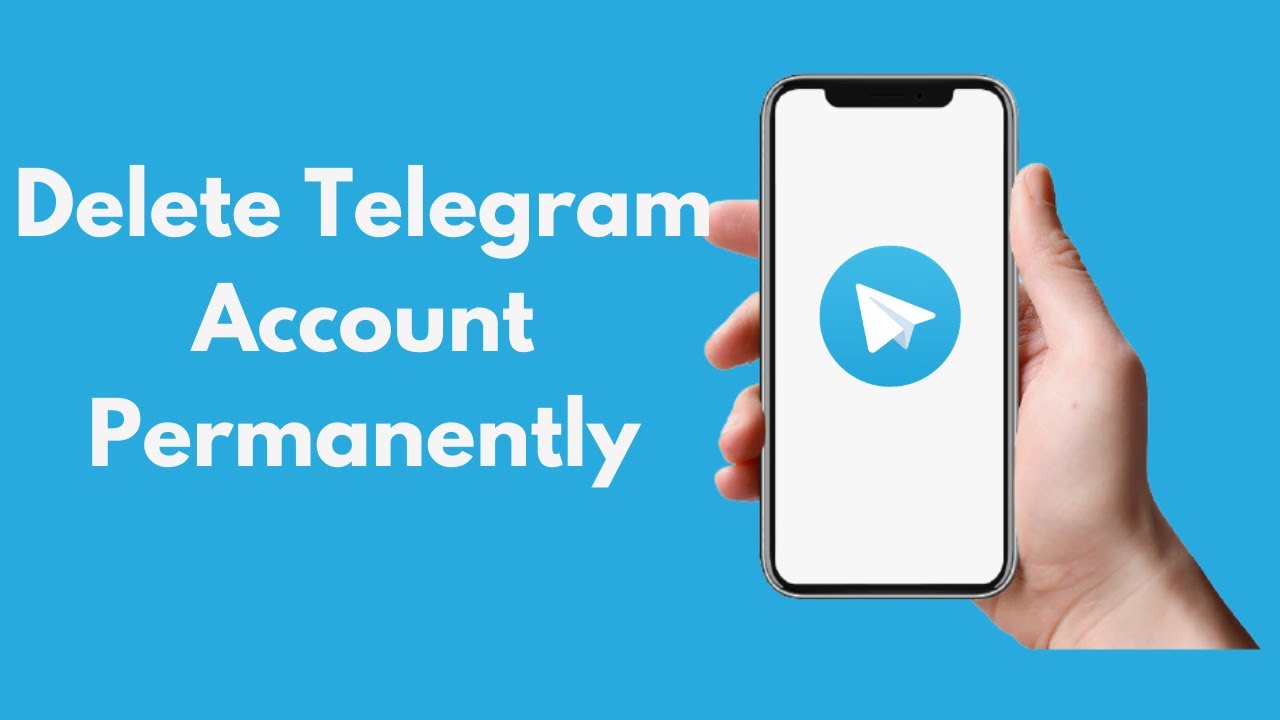
安装Telegram应用
安装Telegram是一个简单的过程,无论是在Android还是iOS设备上。以下是各平台的具体安装步骤。
安装步骤概述
- 下载应用:首先从相应的应用商店或Telegram官网下载Telegram应用。
- 打开安装文件:下载完成后,点击应用安装文件开始安装过程。
- 跟随安装向导:按照屏幕上的指示完成安装步骤,包括接受必要的应用权限。
- 打开应用进行注册:安装完成后,打开应用并按照提示进行账户注册或登录。
针对Android设备的安装
- 通过Google Play安装:在Google Play商店搜索Telegram,点击“安装”按钮,应用将自动下载并安装到设备上。
- 使用APK文件安装:如果从Telegram官网下载了APK文件,首先确保设备设置中允许安装来自未知来源的应用,然后打开APK文件并选择安装。
- 完成安装后设置:安装完成后,打开应用并验证你的手机号码,设置用户名称和个人信息。
针对iOS设备的安装
- 从App Store下载:在Apple App Store中查找Telegram并点击“获取”,如果需要,进行身份验证以开始下载。
- 安装应用:下载完成后,iOS会自动安装Telegram。安装图标会出现在主屏幕上。
- 应用配置:打开Telegram应用,按照提示输入你的手机号码进行验证,之后可以选择加入已存在的群聊或创建新的聊天。
通过这些步骤,无论是Android用户还是iOS用户,都可以轻松地安装并开始使用Telegram应用,享受其强大的通讯功能。
注册新的Telegram账号
注册Telegram账号是一个快速直接的过程,涉及到手机号码的输入、验证以及个人信息的设置。下面详细说明这些步骤。
输入手机号码
- 打开Telegram应用:首次打开Telegram应用时,会提示你输入手机号码。
- 选择国家代码:选择你的国家,应用会自动填充国家代码。确保国家代码正确,然后输入你的手机号码。
- 确认号码:在输入手机号码后,你需要确认号码的正确性,以便进行下一步操作。
验证手机号码
- 接收验证码:Telegram会发送一个包含验证码的短信到你提供的手机号码。这通常会在几秒钟内完成。
- 输入验证码:在Telegram应用中输入收到的验证码。如果验证码正确,你将自动进入下一步。
- 自动验证:在某些设备上,Telegram可以自动读取短信并填充验证码,无需手动输入。
设置用户名和头像
- 选择用户名:注册过程中或注册后,你可以在设置中选择一个用户名。用户名是可选的,但它允许其他人通过这个名字在Telegram中找到你,而不需要知道你的电话号码。
- 上传头像:你也可以上传一张个人照片作为头像。点击头像位置,选择一张图片或使用摄像头拍摄新照片。
- 完善个人资料:此外,你还可以填写其他个人信息,如姓名、生日等,但这些通常是可选的。
完成这些步骤后,你的Telegram账号就设置完成了,可以开始添加联系人和使用Telegram的各种功能。
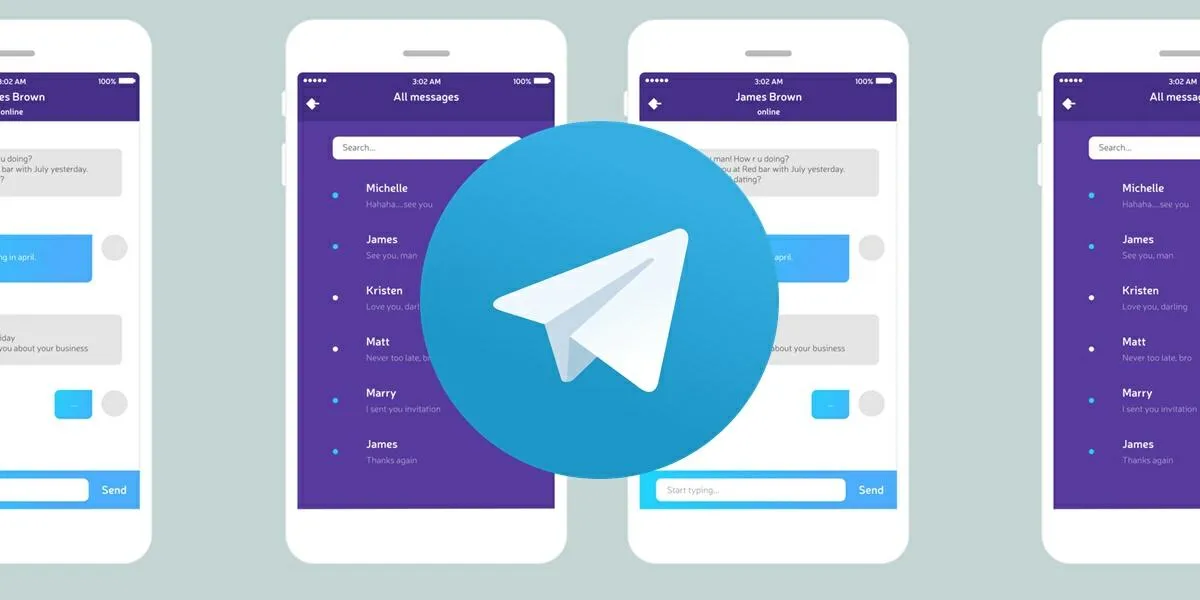
Telegram的账户安全设置
为了保护你的Telegram账户不被未经授权的访问,强化账户安全是非常重要的。Telegram提供了几种安全设置选项,包括两步验证、强密码设置以及电子邮件地址绑定,这些都可以显著提高你的账户安全性。
启用两步验证
- 访问设置:在Telegram应用中,进入“设置”菜单,选择“隐私与安全”选项。
- 设置两步验证:在隐私与安全设置中找到“两步验证”或“两步验证密码”选项,并选择启用。
- 创建密码:你需要创建一个安全的密码,并确认输入。确保这个密码与你的Telegram登录密码不同,并且是你能够记住的。
- 设置恢复邮箱:为了防止忘记两步验证密码时能够恢复账户,Telegram会提示你设置一个恢复电子邮件地址。输入你的电子邮件地址后,Telegram会发送一封验证邮件以确认其有效性。
设置强密码
- 密码要求:创建一个强密码,最好包含字母、数字和特殊字符的组合,长度至少为8个字符。
- 避免常见密码:避免使用容易被猜到的密码,如“12345678”、“password”或你的生日等。
- 定期更新密码:定期更换你的密码可以提高账户的安全性,尤其是在你怀疑有安全风险的情况下。
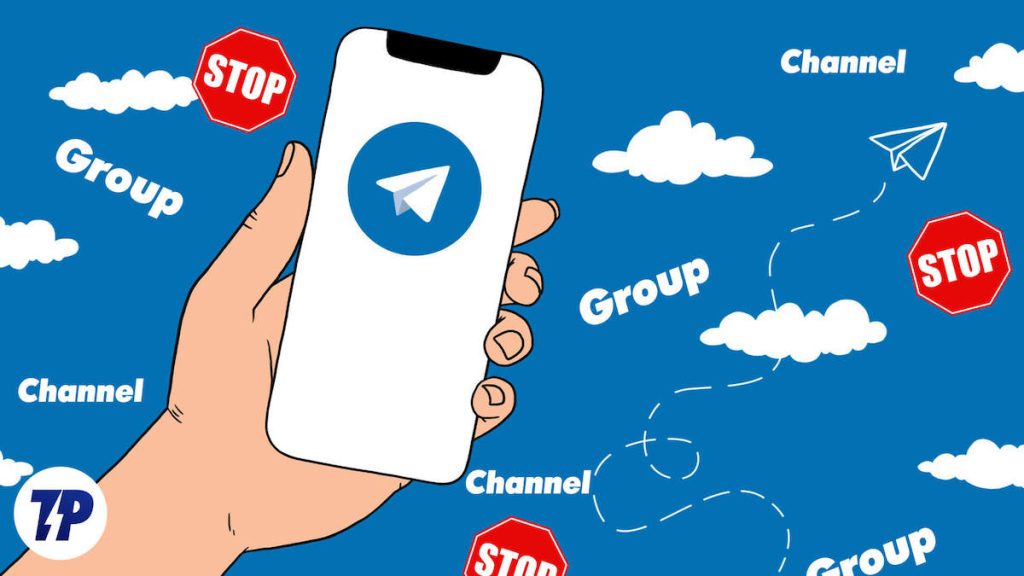
绑定电子邮件地址
- 设置电子邮件:在设置两步验证时,你将被要求提供一个电子邮件地址,这个地址将用于密码恢复和重要的账户通知。
- 验证电子邮件:输入电子邮件后,Telegram会发送一封确认邮件到你的邮箱。需要你点击邮件中的链接来完成验证过程。
- 保护你的电子邮件账户:确保你的电子邮件账户同样安全,使用强密码,并启用两步验证。
通过这些步骤,你的Telegram账户将得到更加全面的保护,从而减少被黑客攻击或未授权访问的风险。
Telegram可以在哪些平台上注册?
注册Telegram需要哪些信息?
Telegram注册后如何保证账号安全?
其他新闻 whatsapp下载

Telegram是用来做什么的?
Telegram是一款即时通讯应用,提供加密聊天、语音通话、文件共享和多媒体传输等功能。它支持个人聊天、群组聊 […]
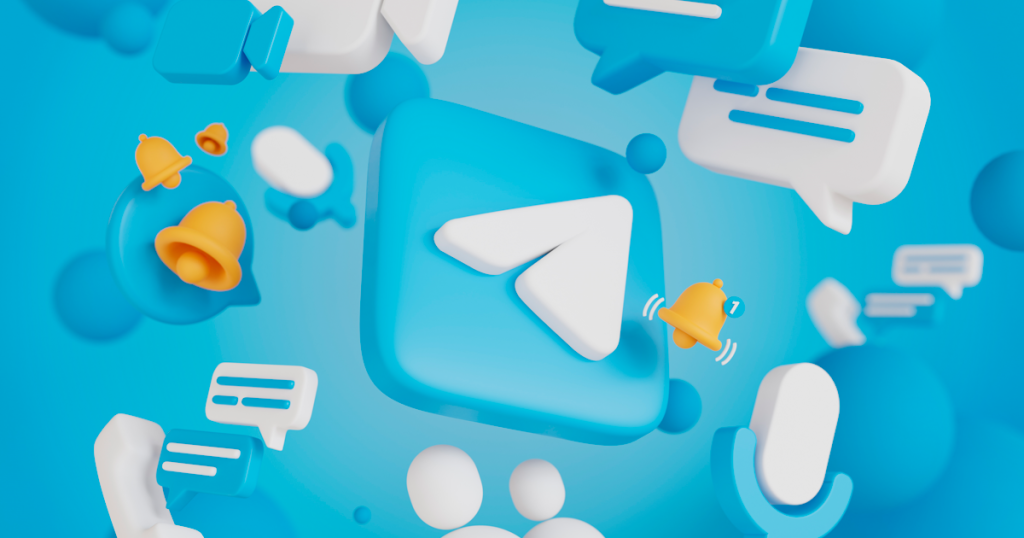
Telegram怎么用?
Telegram使用非常简单,下载安装后用手机号注册并登录即可。你可以添加联系人、加入群组、订阅频道,发送文字 […]

Telegram在哪里设置邮箱?
Telegram 不提供直接设置邮箱的功能。它主要通过手机号码进行注册和登录。如果需要关联电子邮件,通常是为了 […]

电报不支持中文吗?
电报(Telegram)是支持中文的。你可以在聊天、频道、群组等地方使用中文进行交流。包括发送中文消息、表情符 […]